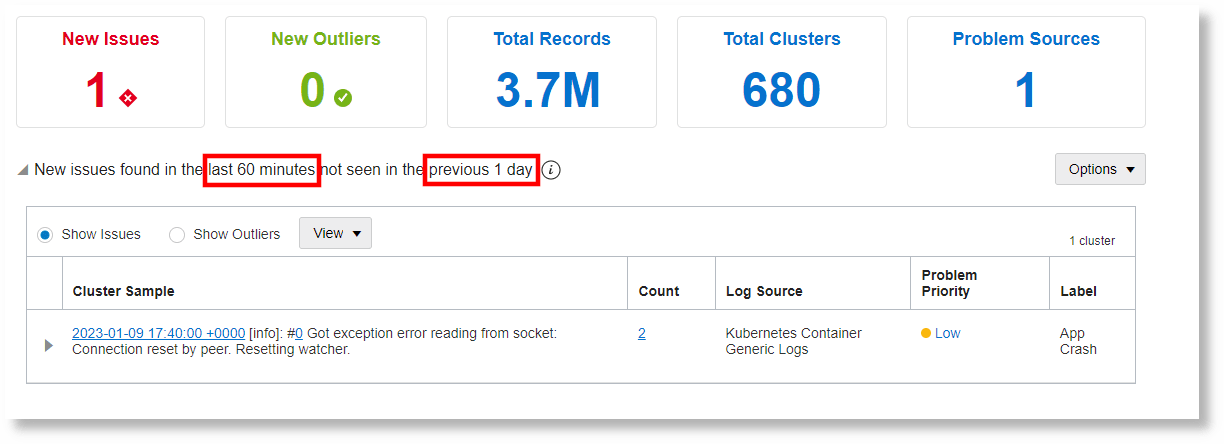Visualisation des problèmes
La visualisation des problèmes vous aide à identifier les nouveaux problèmes dans vos journaux dans la période sélectionnée. Il s'agit des problèmes détectés dans la période sélectionnée mais qui ne sont pas présents dans la période de référence, généralement 12 dernières heures, spécifiée pour l'analyse.
La visualisation des problèmes analyse les journaux dans l'ordre suivant :
-
Il crée des clusters d'enregistrements de journal en regroupant des enregistrements de journal similaires. Pour en savoir plus sur le clustering, reportez-vous à Clusters Visualization.
-
Les clusters communs aux deux périodes sont supprimés.
Ensuite, il applique l'utilitaire cluster compare pour effectuer la comparaison entre les clusters uniques dans les deux périodes. Pour plus d'informations sur le fonctionnement de cluster compare, reportez-vous aux sections Use Cluster Compare Utility et clustercompare.
-
Dans les enregistrements de journal restants, seuls les mots-clés associés à des problèmes tels que error ou exception ou les libellés associés à des problèmes sont affichés. Vous pouvez personnaliser vos sources pour ajouter de nouveaux libellés et une indication de priorité des problèmes à vos journaux à l'aide des définitions de libellé de la source. Reportez-vous à Utilisation de libellés dans les sources.
Heure de référence : il s'agit de la période qui regroupe le mieux l'ensemble de journaux standard que votre système générerait. Sélectionnez la période qui capture l'ensemble du cycle de génération des journaux, par exemple, 8 heures, 12 heures, 1 jour ou 5 jours. Une plage de valeurs de référence plus longue peut prolonger la durée d'exécution de la requête.
Période pour l'analyse : période contenant les journaux qui vous intéressent pour l'analyse. Utilisez le sélecteur d'heure pour identifier cette plage.
Comment la portée de comparaison est-elle identifiée ? : en fonction de votre sélection de l'heure de référence et de la plage horaire des journaux à analyser, la plage horaire de l'analyse est d'abord fixe. Ensuite, la plage de référence est située avant la plage horaire de l'analyse.
Par exemple, si vous sélectionnez la plage d'analyse Last 60 minutes et la plage de référence 12 hours, procédez comme suit :
|=================================|========================|
Baseline Time Range | Analysis Time Range
12 hours before Last 60 minutes | Last 60 minutes
Example: 8AM - 8PM Today | 8PM - 9PM Today